小伙伴们知道Visual Studio 2019怎么设置导入和导出吗?那么今天小编就来讲解Visual Studio 2019设置导入和导出的方法,感兴趣的快跟小编一起来看看吧,希望能够帮助到大家呢。
第一步:首先我们打开电脑桌面上的Visual Studio 2019软件(如图所示)。
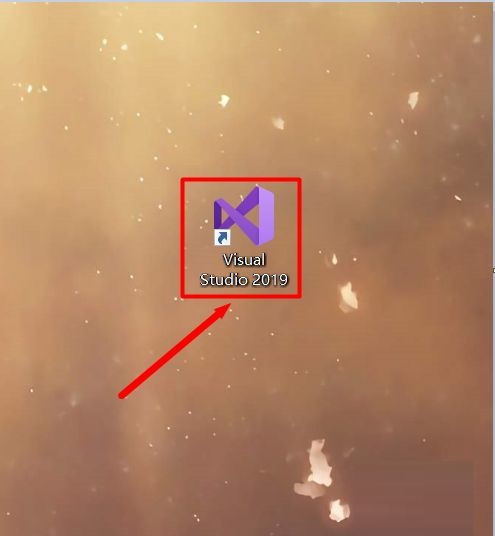
第二步:我们打开Visual Studio 2019后,点击“继续但无需代码”(如图所示)。

第三步:接着我们点击“工具”(如图所示)。
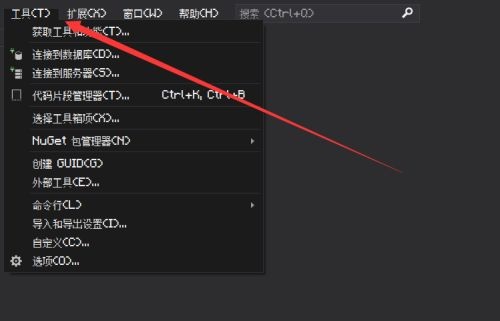
第四步:在工具菜单中,我们需要选择“导入和导出设置”选项,进入选项界面(如图所示)。

第五步:进入选项界面后,我们可以选择“导出”或者“导入”设置,并点击“下一步”选项(如图所示)。
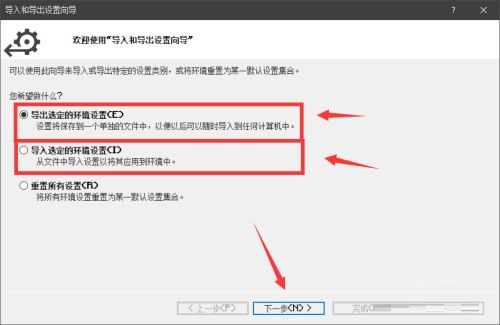
第六步:如果我们想要进行设置的导出,需要选择自己想要导出的软件设置,选择后点击“下一步”选项(如图所示)。
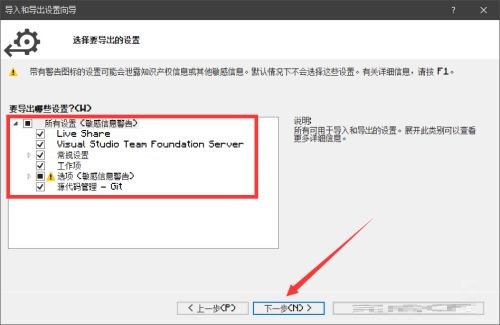
第七步:接着我们在导入和导出设置向导页面,为导出的设置文件进行命名操作,命名后,点击“浏览”按钮进行导出路径的选择,选择以后点击“完成”按钮进行设置文件的导出(如图所示)。
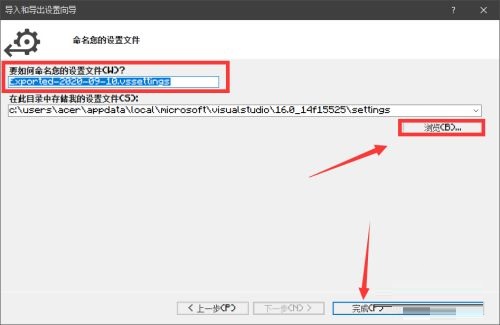
第八步:最后,导出的文件会出现在刚才选择的路径中,如果我们想要导入该配置文件,也是类似的操作,我们按照刚才的步骤进行操作就可以导入该设置文件了(如图所示)。






























































































